Kako deinstalirati Microsoft Edge iz Windowsa -
Koristite li Windows 10 ili Windows 11 i želite se riješiti Microsoft Edgea(Microsoft Edge) ? Suprotno(Contrary) onome što biste mogli očekivati, ne možete ga deinstalirati s upravljačke ploče(Control Panel) kao što to činite s mnogim drugim aplikacijama za stolna računala, a ne možete ga ukloniti ni iz postavki(Settings) . Nažalost, proces deinstalacije je prilično kompliciran i uključuje korištenje naredbenog retka(Command Prompt) i dugih naredbi s kojima možda niste upoznati. Evo kako ukloniti Microsoft Edge iz Windowsa(Windows) :
Pročitajte ovo prije nego što uklonite Microsoft Edge
Microsoft Edge postao je temeljni dio sustava Windows 10 i Windows 11 i ne preporučuje se njegovo uklanjanje. Umjesto toga, bolje je postaviti Chrome, Firefox ili neki drugi preglednik kao zadani(make Chrome, Firefox, or another browser the default) .
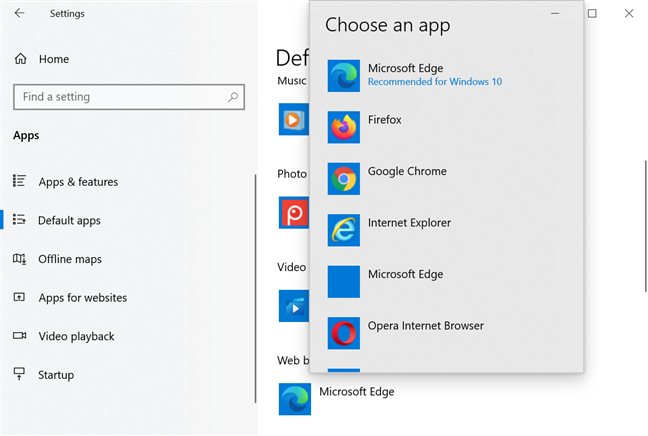
Promijenite zadani preglednik u sustavu Windows 10(Windows 10)
Međutim, ako želite nastaviti s uklanjanjem Microsoft Edgea(Microsoft Edge) , prije nego što to učinite, provjerite jeste li prvo preuzeli i instalirali drugi web-preglednik. Zatim postavite taj preglednik kao zadani.
Deinstalirajte Microsoft Edge iz Windowsa(Windows)
Prvo otvorite File Explorer(open the File Explorer) i idite na “C:\Program Files (x86)\Microsoft\Edge\Application.”Tamo potražite mape s brojem verzije. Na primjer, ako je Microsoft Edge nedavno instaliran, vidite samo broj verzije kao na snimci zaslona u nastavku.
Ako je instaliran prije mnogo mjeseci i primio nekoliko ažuriranja, možda ćete vidjeti nekoliko mapa s brojevima verzija. Ideja je otvoriti mapu s najvišom verzijom (ili najnovijim unosom "Datum izmjene" ).(“Date modified”)

Otvorite File Explorer(Open File Explorer) i idite na Program Files
Otvorite i mapu Install . Zatim kliknite unutar adresne trake File Explorera(File Explorer) da biste odabrali put do ove mape, a zatim je kopirajte u međuspremnik(copy it to the clipboard) .
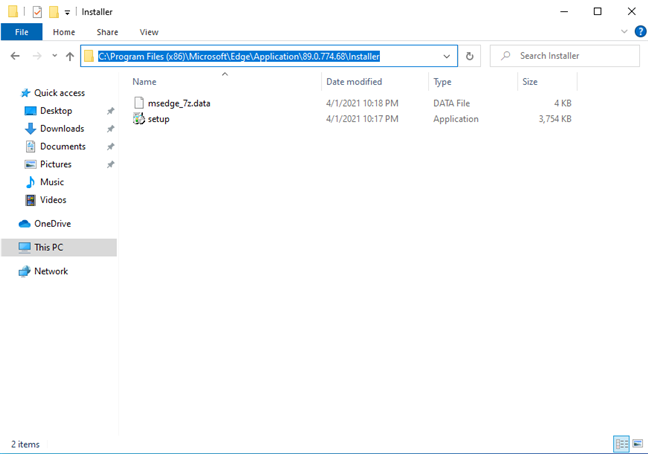
Odaberite put u adresnoj traci
Zatim otvorite naredbeni redak(open the Command Prompt) kao administrator. Ako ga pokrenete bez administratorskih dopuštenja, uklanjanje Microsoft Edgea(Microsoft Edge) neće raditi. Kada vidite UAC prompt , pritisnite Da(Yes) . U prozoru naredbenog retka(Command Prompt) upišite cd , zatim razmak, zalijepite put kopiran iz File Explorera(File Explorer) i pritisnite Enter . Trebao bi biti nešto poput cd C:\Program Files (x86)\Microsoft\Edge\Application\89.0.774.68\Installer
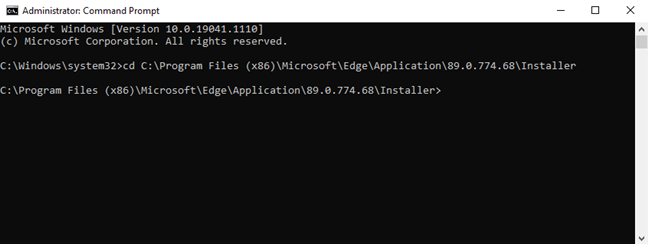
Upišite(Type) CD, zalijepite ranije kopiranu stazu i pritisnite Enter
VAŽNO:(IMPORTANT:) Imajte na umu da će se broj verzije Microsoft Edgea(Microsoft Edge version number) na vašem računalu vjerojatno razlikovati od naše snimke zaslona/primjera. Morate koristiti broj verzije s vašeg računala da bi ovo funkcioniralo.
Tada ćete vidjeti naredbeni redak(Command Prompt) koji koristi mapu koju ste prethodno zalijepili. Zatim upišite ovu naredbu i pritisnite Enter : setup --uninstall --force-uninstall --system-level

postavljanje --deinstaliraj --prisilno-deinstaliraj --na razini sustava
Microsoft Edge se tiho uklanja s vašeg Windows računala, a njegovi prečaci će uskoro biti nestali i neupotrebljivi. Ovu metodu smo testirali i u sustavima Windows 10(Windows 10) i Windows 11 i dobro je funkcionirala.
Uklanjanje Microsoft Edgea(Microsoft Edge) iz postavki(Settings) ili upravljačke ploče(Control Panel) ne funkcionira
Isprva možete pokušati ukloniti Microsoft Edge iz postavki(Settings) tako da odete na “Apps -> Apps & features” , a zatim se pomaknete prema dolje do unosa Microsoft Edge . Nažalost, kada to učinite, primijetit ćete da je gumb Deinstaliraj(Uninstall) zasivljen i da ga ne možete koristiti.
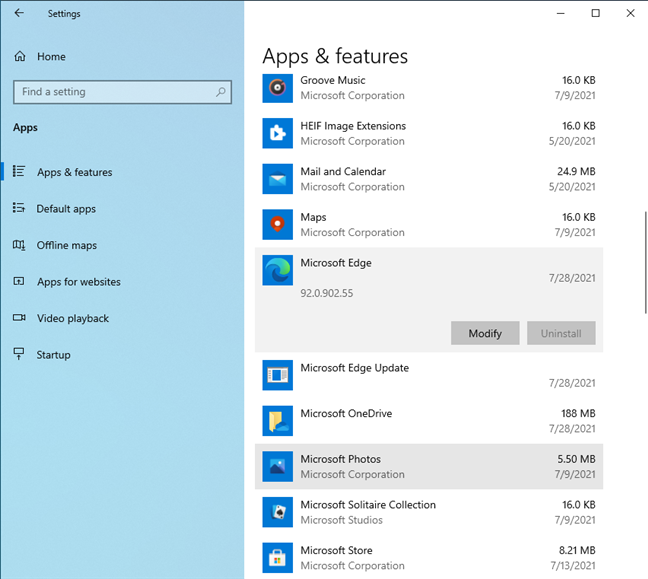
U Postavkama nema gumba Deinstaliraj(Uninstall)
Također, možete otvoriti upravljačku ploču(open Control Panel) i otići na “Programs -> Programs and Features.”Tamo vidite Microsoft Edge na popisu desktop aplikacija koje se mogu deinstalirati. Međutim, nakon što kliknete unos Microsoft Edge , nemate dostupan gumb Deinstaliraj .(Uninstall)

Ni na upravljačkoj ploči(Control Panel) nema gumba Deinstaliraj(Uninstall)
SAVJET:(TIP:) Ako koristite Windows 7, u odjeljku Programi i značajke(Programs and Features) dostupan je gumb za deinstaliranje i odatle možete jednostavno ukloniti Microsoft Edge . Ove metode više ne rade u sustavima Windows 10(Windows 10) i Windows 11 jer je Microsoft odlučio snažno promovirati svoj novi preglednik i ugraditi ga u mnoge značajke sustava Windows(Windows) .
Jeste(Did) li uspjeli deinstalirati Microsoft Edge ?
Nadamo se da vam je naš vodič uspio pomoći. Ako Microsoft ažurira Windows u budućnosti, čineći ovu metodu zastarjelom, obavijestite nas u komentarima, a mi ćemo pokušati ponoviti naše istraživanje i objaviti novu i poboljšanu verziju ovog vodiča. Također, ako imate bilo kakvih pitanja o cijelom procesu, ne ustručavajte se javiti nam.
Related posts
Kako isključiti karticu u Chromeu, Firefoxu, Microsoft Edgeu i Operi
Kako ispisati članak bez oglasa u svim glavnim preglednicima -
Kako Google učiniti svojom tražilicom u Microsoft Edgeu -
Kako koristiti emulator mobilnog preglednika u Chromeu, Firefoxu, Edgeu i Operi -
Kako dobiti, konfigurirati i ukloniti proširenja za Microsoft Edge -
Stavite Chrome i druge preglednike na cijeli zaslon (Edge, Firefox i Opera)
10 najboljih dodataka za Microsoft Edge u 2021. -
Jednostavna pitanja: Što je Microsoft Sway?
Što je Microsoftov OneDrive? Kako se koristi?
Koji preglednik će produžiti trajanje baterije u sustavu Windows 10?
Idite u anonimni način pomoću tipke prečaca u Chromeu, Edgeu, Firefoxu i Operi
Kako pretvoriti PDF u Word dokument koji se može uređivati
Kako deblokirati Adobe Flash Player na Windows 10 Microsoft Edge -
Kako uključiti i isključiti tamni način rada u programu Microsoft Edge -
Emitirajte medije s web-stranice u programu Microsoft Edge na bežični zaslon uz Miracast
Kako promijeniti početnu i početnu stranicu Microsoft Edge
Gdje su kolačići pohranjeni u sustavu Windows 10 za sve glavne preglednike?
Kako omogućiti Javu u svim glavnim web preglednicima
Kako prikazati traku favorita u programu Microsoft Edge: 4 načina -
Napravite prečace InPrivate ili Incognito za Firefox, Chrome, Edge, Opera ili Internet Explorer
